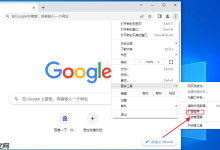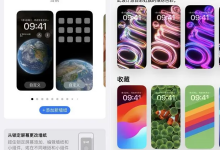在智能家居与远程办公日益普及的今天,路由器已成为家庭网络的“核心枢纽”。无论是修改Wi-Fi名称、设置强密码,还是管理访客网络、优化带宽分配,所有关键操作都需通过路由器的内置网页管理界面完成。然而,不同品牌路由器的登录IP地址、操作路径甚至管理界面设计均存在差异,这让许多用户感到困惑。
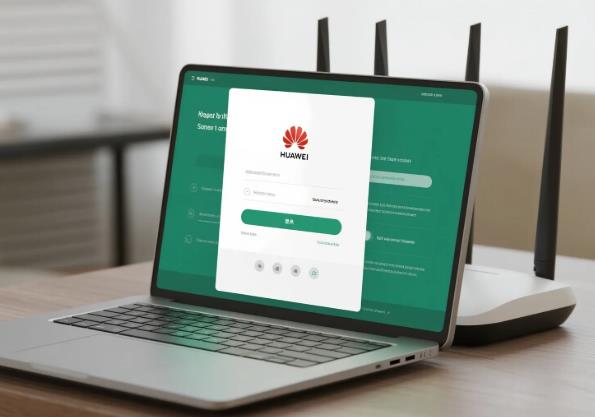
本文亮点:
✅ 覆盖主流品牌登录方法,一键跳转官方指南;
✅ 总结通用操作步骤,降低学习成本;
✅ 提供安全提示,避免配置错误导致断网风险。
一、为什么需要登录路由器管理界面?
路由器的网页管理界面是用户与硬件交互的“控制台”,通过它可实现:
- 基础设置:修改Wi-Fi名称(SSID)、密码、加密方式(WPA3更安全);
- 高级功能:开启访客网络、设置家长控制、限制设备上网时间;
- 网络优化:调整信道避免干扰、启用QoS保障游戏/视频流畅度;
- 安全防护:更新固件修复漏洞、查看连接设备列表、屏蔽可疑IP。
⚠️ 注意:错误配置可能导致断网,操作前建议记录原始设置或拍照备份。
二、主流品牌登录方法速查(点击品牌跳转官方指南)
以下为全球用户量最大的路由器品牌登录指南汇总,点击品牌名即可跳转至官方操作页面:
| 品牌 | 默认登录IP | 常见用户名/密码 | 操作指南跳转 |
|---|---|---|---|
| TP-Link | 192.168.1.1 或 192.168.0.1 | admin/admin 或留空/admin | TP-Link官方指南 |
| 华为(HUAWEI) | 192.168.3.1 或 192.168.1.1 | admin/admin 或用户自定义 | 华为路由器登录教程 |
| 小米(MI) | 192.168.31.1 | 无需用户名,密码为Wi-Fi密码 | 小米路由器设置入口 |
| 华硕(ASUS) | 192.168.1.1 | admin/admin | 华硕网络管理手册 |
| 网件(NETGEAR) | 192.168.1.1 或 routerlogin.net | admin/password | 网件登录支持页面 |
| 腾达(Tenda) | 192.168.0.1 | admin/admin | 腾达路由器设置向导 |
💡 通用技巧:
- 若忘记IP地址,可尝试在电脑命令提示符输入
ipconfig(Windows)或ifconfig(Mac),查找“默认网关”即为路由器IP; - 部分品牌(如小米)支持通过手机APP直接管理,无需登录网页界面。
三、三步完成路由器登录与基础设置
以TP-Link路由器为例,演示通用操作流程:
步骤1:连接路由器网络
- 使用手机/电脑连接路由器的默认Wi-Fi(名称通常为品牌+随机字母,如
TP-Link_XXXX); - 若无法连接,尝试用网线直接连接电脑与路由器LAN口。
步骤2:访问管理界面
- 打开浏览器(Chrome/Edge/Safari),在地址栏输入默认IP(如
192.168.1.1),按回车; - 输入用户名和密码(默认多为
admin/admin,若修改过需输入自定义密码)。
步骤3:修改关键设置
- 修改Wi-Fi名称与密码:
进入 无线设置 → 基本设置,输入新名称(如“MyHome_5G”)和密码(建议12位以上,含字母+数字+符号); - 开启访客网络:
进入 访客网络 选项,设置独立密码,限制访问时长或带宽; - 更新固件:
进入 系统工具 → 软件升级,检查并安装最新版本以修复安全漏洞。
四、常见问题解决
- 登录页面无法打开:
- 检查IP地址是否正确,尝试重启路由器;
- 关闭防火墙或代理软件,临时禁用VPN。
- 忘记管理员密码:
- 查找路由器背面标签(部分型号印有默认密码);
- 复位路由器:长按机身Reset键10秒,恢复出厂设置后重新配置。
- 修改后断网:
- 检查是否误改了WAN口设置(如PPPoE账号密码错误);
- 恢复出厂设置并重新按照指南操作。
五、安全建议:保护你的路由器
- 修改默认密码:避免使用
admin/123456等弱密码; - 关闭WPS功能:该功能易被暴力破解,建议通过网页界面添加设备;
- 定期更新固件:厂商会通过固件修复已知漏洞;
- 启用MAC地址过滤:仅允许已知设备连接网络。
结语:从“网络小白”到“家庭网管”
登录路由器管理界面是掌控家庭网络的第一步。通过本文提供的品牌指南与通用操作流程,即使是非技术用户也能轻松完成基础配置。若遇到复杂问题,建议优先查阅品牌官方文档或联系客服支持——毕竟,稳定的网络是智能家居与高效办公的基石。
🔗 快速入口:收藏本文,下次设置路由器时一键直达目标品牌指南!

 路由网
路由网